MAZDA MODEL 3 HATCHBACK 2019 Užívateľská príručka (in Slovak)
Manufacturer: MAZDA, Model Year: 2019, Model line: MODEL 3 HATCHBACK, Model: MAZDA MODEL 3 HATCHBACK 2019Pages: 290, PDF Size: 57.2 MB
Page 191 of 290
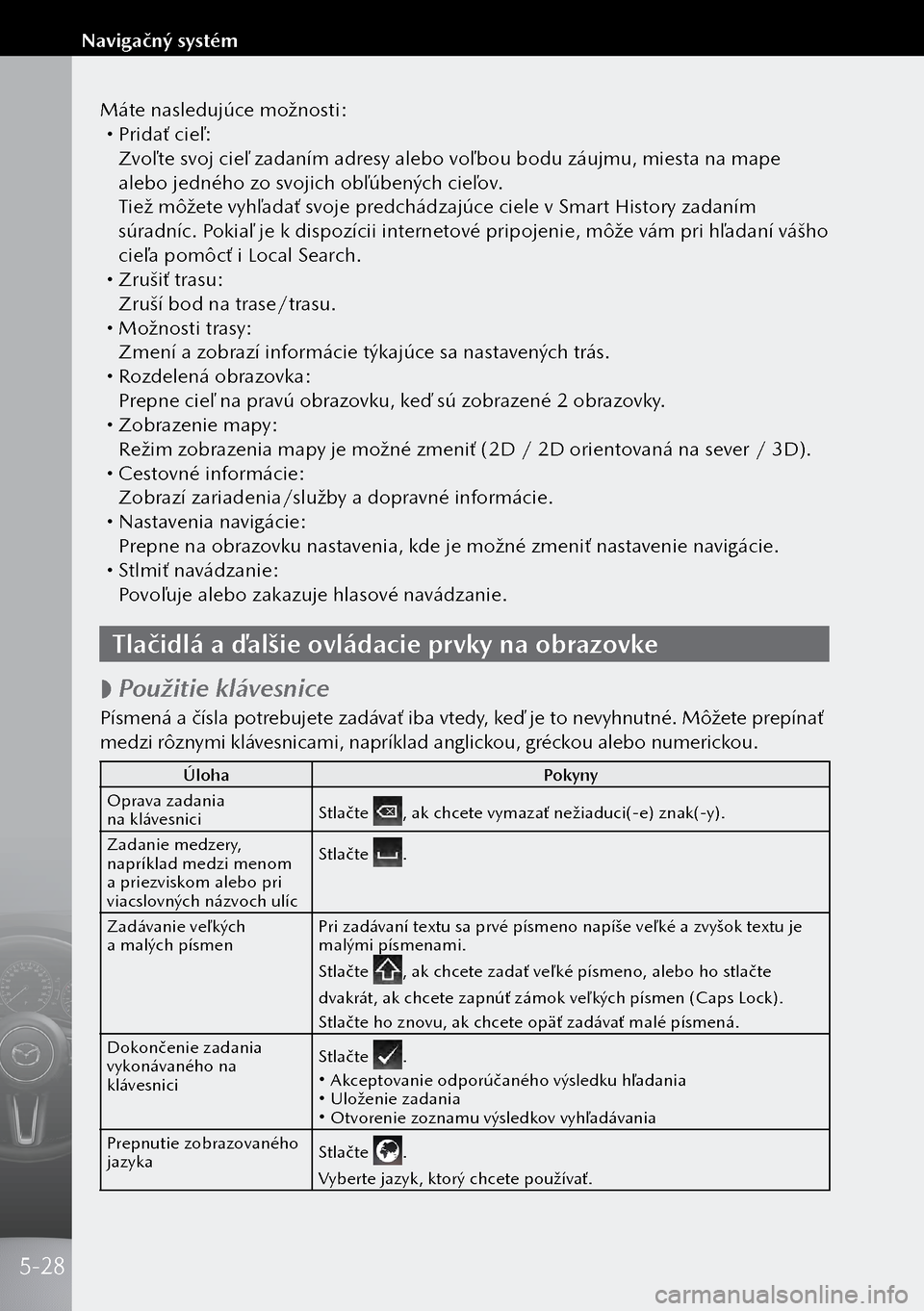
Máte nasledujúce možnosti: Pridať cieľ:Zvoľte svoj cieľ zadaním adresy alebo voľ bou bodu záujmu, miesta na mape
alebo jedného zo svojich obľúbených cieľov.
Tiež môžete vyhľadať svoje predchádzajúce ciele v Smart History zadaním
súradníc. Pokiaľ je k dispozícii internetové pripojenie, môže vám pri hľadaní vášho
cieľa pomôcť i Local Search.
Zrušiť trasu:Zruší bod na trase/trasu.
Možnosti trasy:Zmení a zobrazí informácie týkajúce sa nastavených trás.
Rozdelená obrazovka:Prepne cieľ na pravú obrazovku, keď sú zobrazené 2 obrazovky.
Zobrazenie mapy:Režim zobrazenia mapy je možné zmeniť (2D / 2D orientovaná na sever / 3D).
Cestovné informácie:Zobrazí zariadenia/služby a dopravné informácie.
Nastavenia navigácie:Prepne na obrazovku nastavenia, kde je možné zmeniť nastavenie navigácie.
Stlmiť navádzanie:Povoľuje alebo zakazuje hlasové navádzanie.
Tlačidlá a ďalšie ovládacie prvky na obrazovke
Použitie klávesnice
Písmená a čísla potrebujete zadávať iba vtedy, keď je to nevyhnutné. Môžete prepínať
medzi rôznymi klávesnicami, napríklad anglickou, gréckou alebo numerickou.
Úloha
Pokyny
Oprava zadania
na klávesnici Stlačte
, ak chcete vymazať nežiaduci(-e) znak(-y).
Zadanie medzery,
napríklad medzi menom
a priezviskom alebo pri
viacslovných názvoch ulíc Stlačte
.
Zadávanie veľ kých
a malých písmen Pri zadávaní textu sa prvé písmeno napíše veľ ké a zvyšok textu je
malými písmenami.
Stlačte
, ak chcete zadať veľ ké písmeno, alebo ho stlačte
dvakrát, ak chcete zapnúť zámok veľ kých písmen (Caps Lock).
Stlačte ho znovu, ak chcete opäť zadávať malé písmená.
Dokončenie zadania
vykonávaného na
klávesnici Stlačte
. Akceptovanie odporúčaného výsledku hľadania Uloženie zadania Otvorenie zoznamu výsledkov vyhľadávania
Prepnutie zobrazovaného
jazyka Stlačte
.
Vyberte jazyk, ktorý chcete používať.
5-28
Navigačný systém
Page 192 of 290
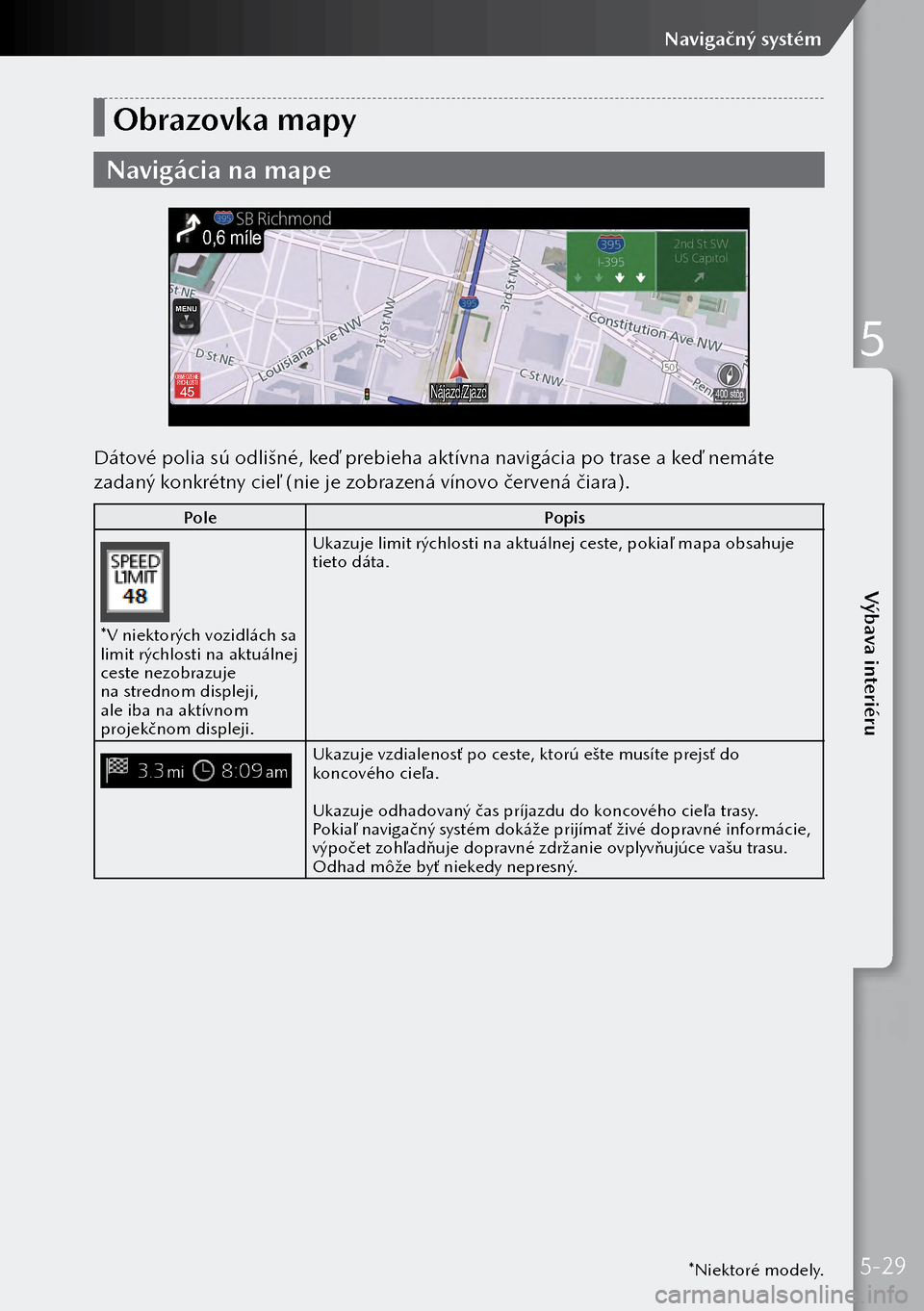
Obrazovka mapy
Navigácia na mape
400 stôpNájazd/Zjazd
MENU
0,6 míle
MENU
OBMEDZENIE
RÝCHLOSTI 45Nájazd/Zjazd400 stôp
Dátové polia sú odlišné, keď prebieha aktívna navigácia po trase a keď nemáte
zadaný konkrétny cieľ (nie je zobrazená vínovo červená čiara).
Pole Popis
*V niektorých vozidlách sa
limit rýchlosti na aktuálnej
ceste nezobrazuje
na strednom displeji,
ale iba na aktívnom
projekčnom displeji.Ukazuje limit rýchlosti na aktuálnej ceste, pokiaľ mapa obsahuje
tieto dáta.
Ukazuje vzdialenosť po ceste, ktorú ešte musíte prejsť do
koncového cieľa.
Ukazuje odhadovaný čas príjazdu do koncového cieľa trasy.
Pokiaľ navigačný systém dokáže prijímať živé dopravné informácie,
výpočet zohľadňuje dopravné zdržanie ovplyvňujúce vašu trasu.
Odhad môže byť niekedy nepresný.
*Niektoré modely.
5-29
Navigačný systém
5
Výbava interiéru
Page 193 of 290
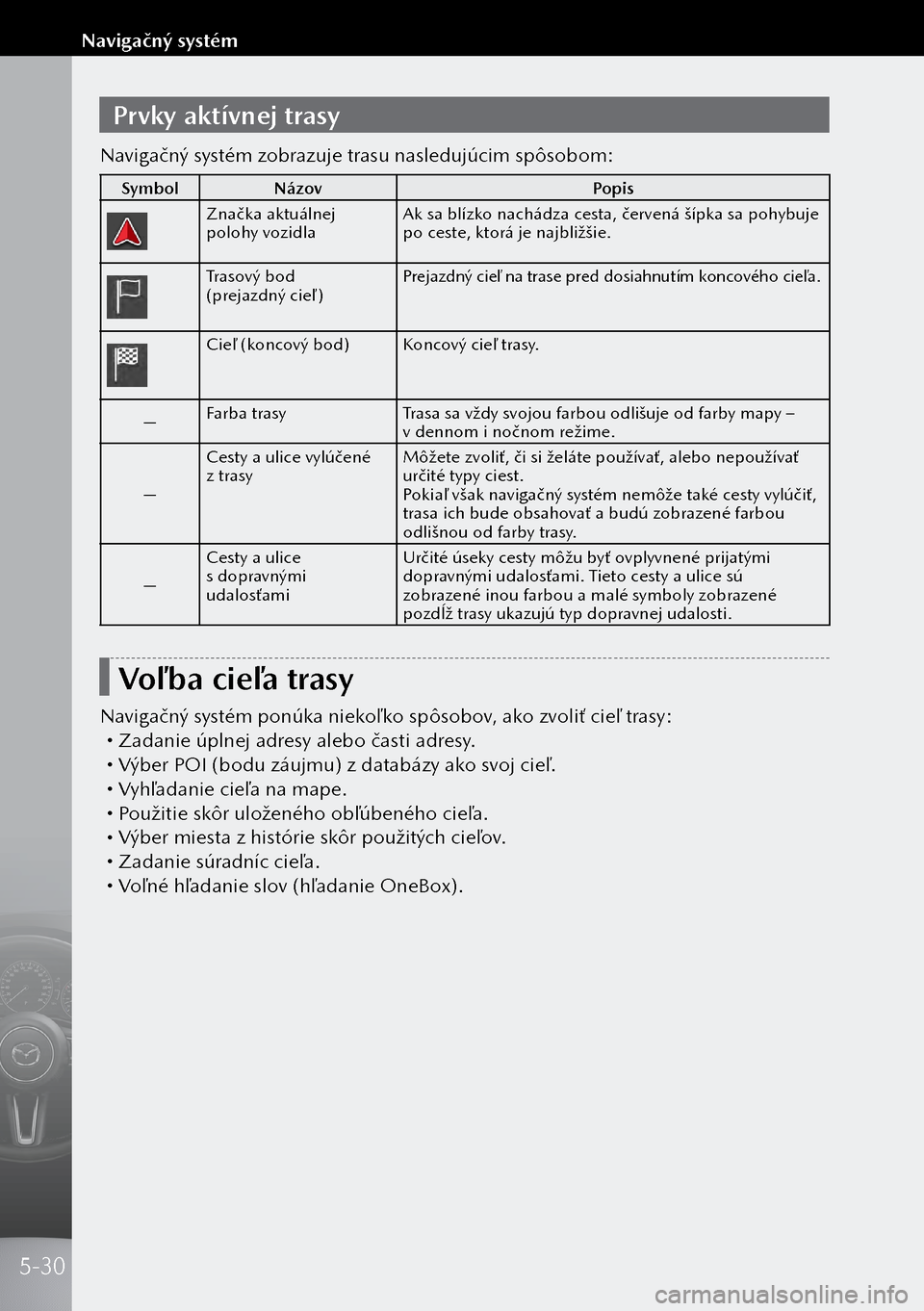
Prvky aktívnej trasy
Navigačný systém zobrazuje trasu nasledujúcim spôsobom:
SymbolNázov Popis
Značka aktuálnej
polohy vozidlaAk sa blízko nachádza cesta, červená šípka sa pohybuje
po ceste, ktorá je najbližšie.
Trasový bod
(prejazdný cieľ )Prejazdný cieľ na trase pred dosiahnutím koncového cieľa.
Cieľ (koncový bod)
Koncový cieľ trasy.
— Farba trasy
Trasa sa vždy svojou farbou odlišuje od farby mapy –
v dennom i nočnom režime.
— Cesty a ulice vylúčené
z trasy
Môžete zvoliť, či si želáte používať, alebo nepoužívať
určité typy ciest.
Pokiaľ však navigačný systém nemôže také cesty vylúčiť,
trasa ich bude obsahovať a budú zobrazené farbou
odlišnou od farby trasy.
— Cesty a ulice
s dopravnými
udalosťami Určité úseky cesty môžu byť ovplyvnené prijatými
dopravnými udalosťami. Tieto cesty a ulice sú
zobrazené inou farbou a malé symboly zobrazené
pozdĺž trasy ukazujú typ dopravnej udalosti.
Voľ ba cieľa trasy
Navigačný systém ponúka niekoľ ko spôsobov, ako zvoliť cieľ trasy:
Zadanie úplnej adresy alebo časti adresy. Výber POI (bodu záujmu) z databázy ako svoj cieľ. Vyhľadanie cieľa na mape. Použitie skôr uloženého obľúbeného cieľa. Výber miesta z histórie skôr použitých cieľov. Zadanie súradníc cieľa. Voľné hľadanie slov (hľadanie OneBox).
5-30
Navigačný systém
Page 194 of 290
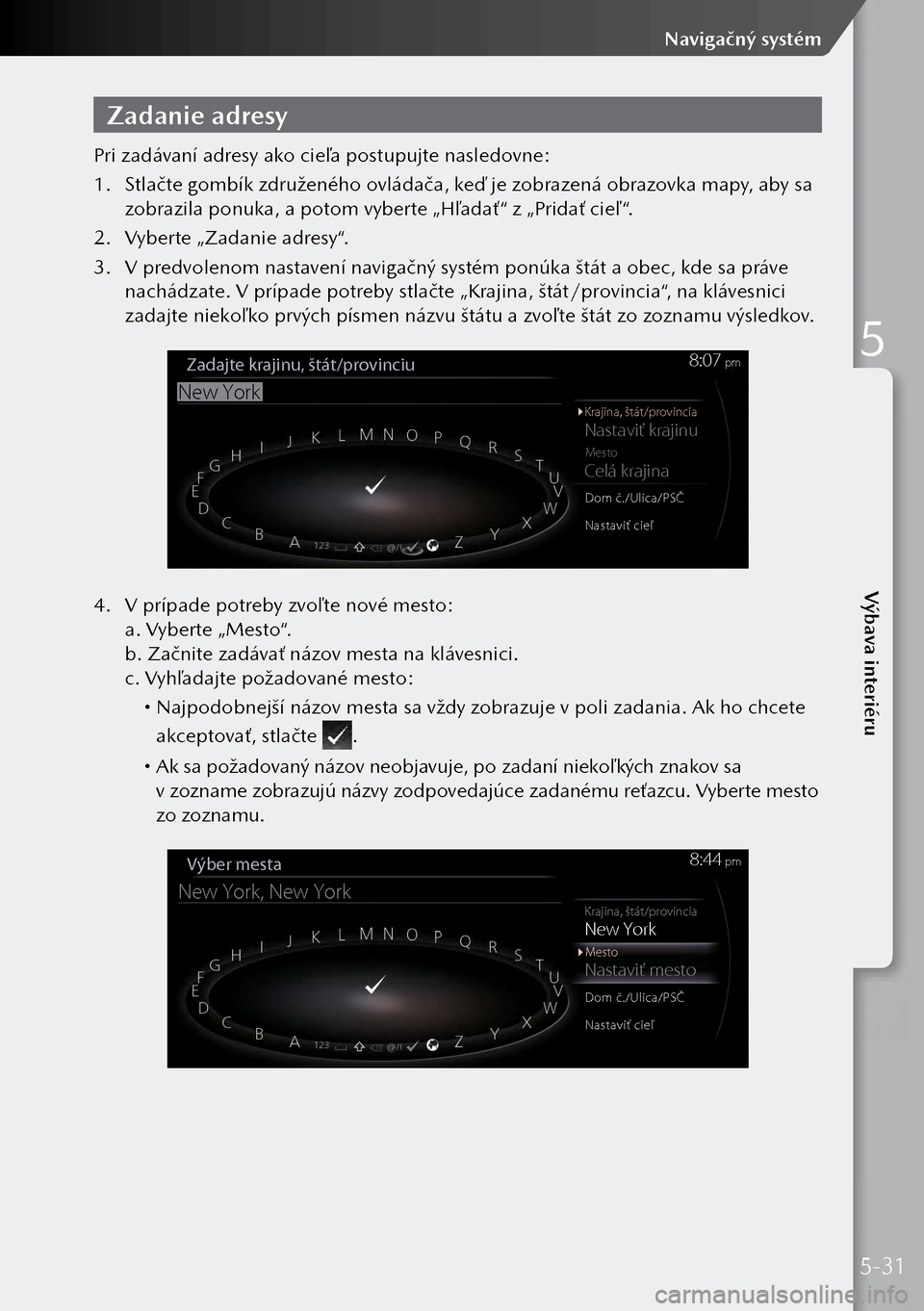
Zadanie adresy
Pri zadávaní adresy ako cieľa postupujte nasledovne:
1. Stlačte gombík združeného ovládača, keď je zobrazená obrazovka mapy, aby sa
zobrazila ponuka, a potom vyberte „Hľadať“ z „Pridať cieľ “.
2. Vyberte „Zadanie adresy“.
3. V predvolenom nastavení navigačný systém ponúka štát a obec, kde sa práve
nachádzate. V prípade potreby stlačte „Krajina, štát/provincia“, na klávesnici
zadajte niekoľ ko prvých písmen názvu štátu a zvoľte štát zo zoznamu výsledkov.
Nastavi� krajinu
Celá krajina
Zadajte krajinu, štát/provinciu
New Y\frk
Mest\f
D\fm \b./Ulica/PS�
Nastavi� cie�
Krajina, štát/pr\fvi\Yncia
8:07 pm
4.
V prípade potreby zvoľte nové mesto:
a. Vyberte „Mesto“.
b. Začnite zadávať názov mesta na klávesnici.
c. Vyhľadajte požadované mesto:
Najpodobnejší názov mesta sa vždy zobrazuje v poli zadania. Ak ho chcete
akceptovať, stlačte
.
Ak sa požadovaný názov neobjavuje, po zadaní niekoľ kých znakov sa
v zozname zobrazujú názvy zodpovedajúce zadanému reťazcu. Vyberte mesto
zo zoznamu.
New York
Nastavi� mesto
Výber mesta
New York, New York
Mesto
Krajina, štát/provincia
8:44 pm
Dom �./Ulica/PS�
Nastavi� cie�
5-31
Navigačný systém
5
Výbava interiéru
Page 195 of 290
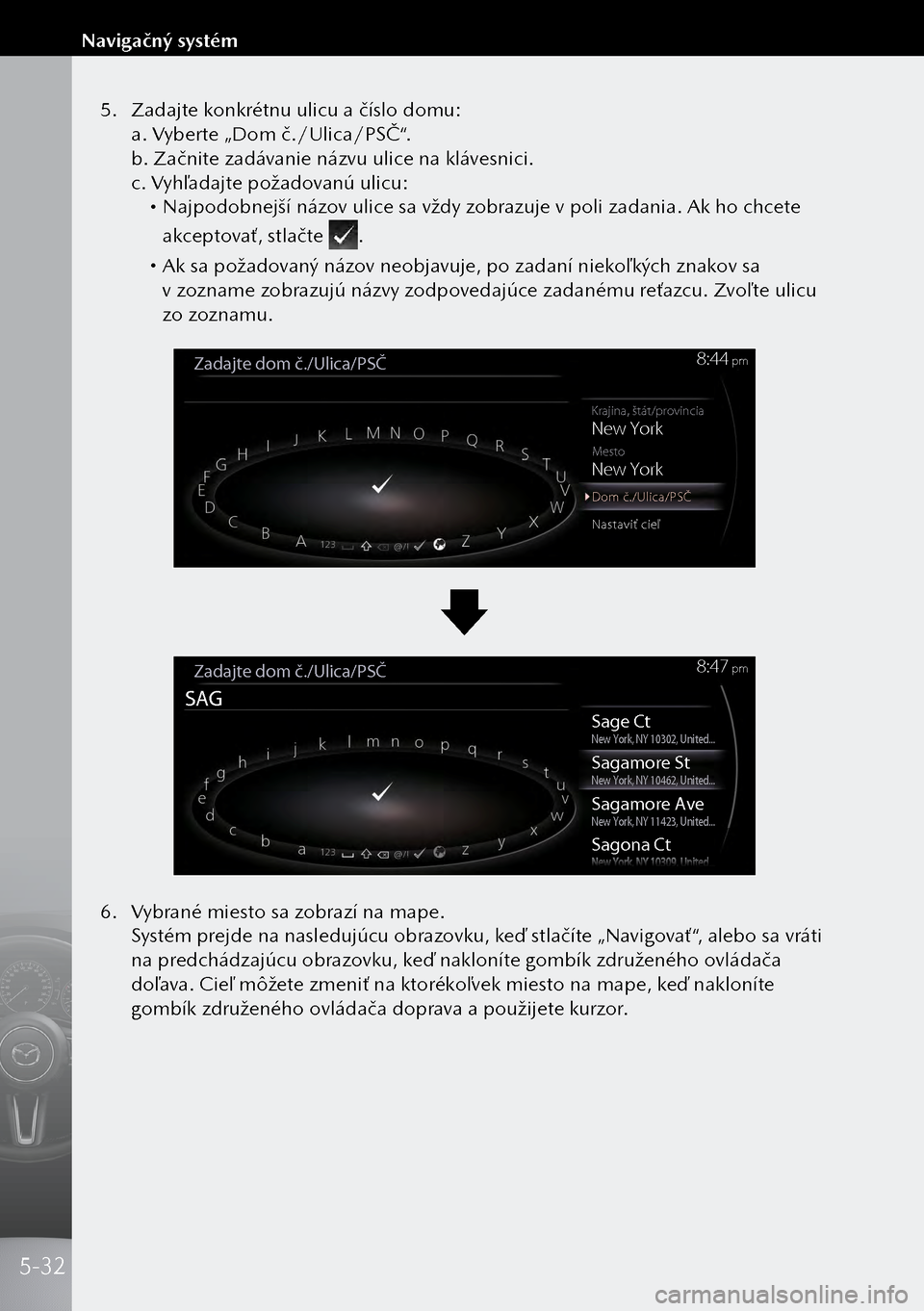
5. Zadajte konkrétnu ulicu a číslo domu:
a. Vyberte „Dom č./Ulica/PSČ“.
b. Začnite zadávanie názvu ulice na klávesnici.
c. Vyhľadajte požadovanú ulicu:
Najpodobnejší názov ulice sa vždy zobrazuje v poli zadania. Ak ho chcete
akceptovať, stlačte
.
Ak sa požadovaný názov neobjavuje, po zadaní niekoľ kých znakov sa
v zozname zobrazujú názvy zodpovedajúce zadanému reťazcu. Zvoľte ulicu
zo zoznamu.
New York
New York
Zadajte dom �./Ulica/PS�
Mesto
Krajina, štát/provincia
8:44 pm
Dom �./Ulica/PS�
Nastavi� cie�
Sage Ct
Zadajte dom �./Ulica/PS�
SAG
New York, NY 10302, United...
Sagamore StNew York, NY 10462, United...
Sagamore AveNew York, NY 11423, United...
Sagona Ct
8:47 pm
6.
Vybrané miesto sa zobrazí na mape.
Systém prejde na nasledujúcu obrazovku, keď stlačíte „Navigovať“, alebo sa vráti
na predchádzajúcu obrazovku, keď nakloníte gombík združeného ovládača
doľava. Cieľ môžete zmeniť na ktorékoľvek miesto na mape, keď nakloníte
gombík združeného ovládača doprava a použijete kurzor.
5-32
Navigačný systém
Page 196 of 290
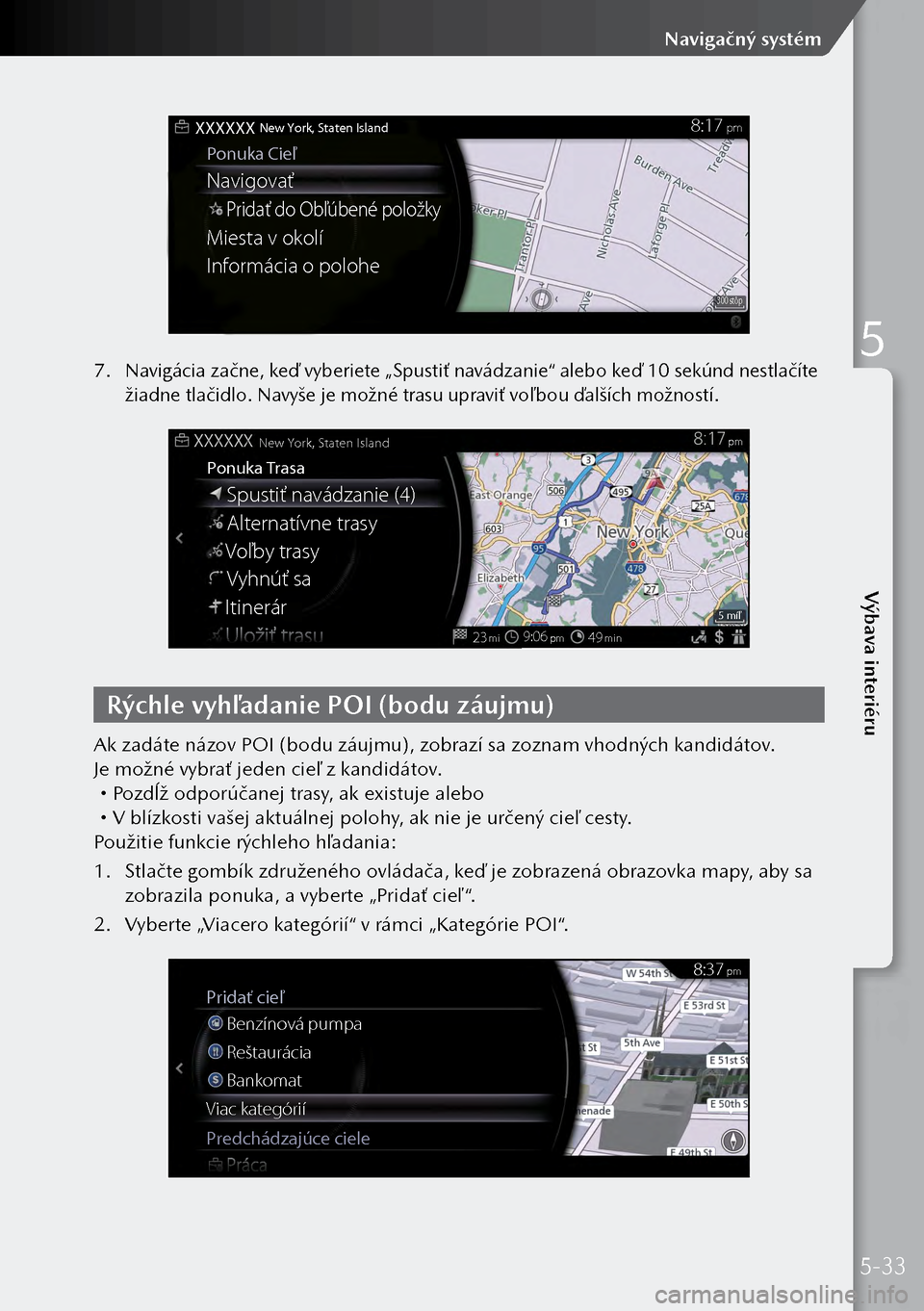
Ponuka Cie�
XXXXXX New York, Staten \fsl\tand
Navigova�
Prida� do Ob�úbené\p po\fožky
\biesta v oko\fí
Informácia o�po\fohe
8:17 pm
\b00 stôp
7. Navigácia začne, keď vyberiete „Spustiť navádzanie“ alebo keď 10 sekúnd nestlačíte
žiadne tlačidlo. Navyše je možné trasu upraviť voľ bou ďalších možností.
Spusti� navádzanie (4)
Alternatívne trasy
New York, Staten Island
mimin
pm pm
Ponuka Trasa
Vo�by trasy
Vyhnú� sa
23 9:06
49
Itinerár5 mí�
Rýchle vyhľadanie POI (bodu záujmu)
Ak zadáte názov POI (bodu záujmu), zobrazí sa zoznam vhodných kandidátov.
Je možné vybrať jeden cieľ z kandidátov.
Pozdĺž odporúčanej trasy, ak existuje alebo V blízkosti vašej aktuálnej polohy, ak nie je určený cieľ cesty.
Použitie funkcie rýchleho hľadania:
1. Stlačte gombík združeného ovládača, keď je zobrazená obrazovka mapy, aby sa
zobrazila ponuka, a vyberte „Pridať cieľ “.
2. Vyberte „Viacero kategórií“ v rámci „Kategórie POI“.
Práca
Benzínová pumpa
8:37 pm
Reštaurácia
Bankomat
Viac kategórií
Predchádzajúce cie\
le Prida� cie�
5-33
Navigačný systém
5
Výbava interiéru
Page 197 of 290

3. Vyberte „Hľadať“.
H�adanie bodu záuj\tmu
H�ada�
Ubytovanie
Letisko
A\ftoservis
Obc\bod
mi
400 st\fp
4. Pomocou klávesnice zadajte názov POI (bodu záujmu).
H�ada�
Zada� text
23mi9:09pm
Ave,\few Yo\bk . . .
th St, \few Yo\bk, \fY. .\, .
th St, \few Yo\bk, \fY. .\, .
pm
5. Po zadaní niekoľ kých písmen stlačte , aby sa otvoril zoznam POI
(bodov záujmov) s názvami, ktoré obsahujú zadaný textový reťazec.
mi
Výsledky h�adania Globálne
Ave, New York (Manhattan),NY,NY 1002
th S t, New York, NY, NY 10024, United States
th S t, New York, NY, NY 10024, United States
pm
stôp
stôp
stôp
pm
9:10
23
300 stôp
6.
Nakloňte gombík združeného ovládača doprava a zobrazte panel možností,
aby ste mohli preusporiadať zoznam pomocou „Zoradiť podľa“ a obmedziť
oblasť pomocou „Oblasť hľadania“.
Výsledky h�adania Globálne
Ave, New York (Man\fat\atan),NY,NY 1\b\b2
t\f St, New York, NY\a, NY 1\b\b24, United S\atates
t\f St, New York, NY\a, NY 1\b\b24, United S\atates
stôp
stôp
stôp
mi pm pm
Možnosti
Zoradi� pod�a
Oblas� \f�adania
Zobrazi� všetko
23 9:1\b
5-34
Navigačný systém
Page 198 of 290

7. Vyberte cieľ zo zoznamu.
8. Vybrané miesto sa zobrazí na mape.
Systém prejde na nasledujúcu obrazovku, keď stlačíte „Navigovať“, alebo sa vráti
na predchádzajúcu obrazovku, keď nakloníte gombík združeného ovládača
doľava. Cieľ môžete zmeniť na ktorékoľvek miesto na mape, keď nakloníte
gombík združeného ovládača doprava a použijete kurzor.
Navigova�
Ponuka Cie�
Prida� do Ob�úbené\p po\fožky
\bnformácia o�po\foheMiesta v oko\fí
New York (Manhattan\p), NY
mi pm
pm
300 stôpHovor +(X)-XXX-XXX\pXXXX
9. Navigácia začne, keď vyberiete „Spustiť navádzanie“ alebo keď 10 sekúnd nestlačíte
žiadne tlačidlo.
Navyše je možné trasu upraviť voľ bou ďalších možností.
Spusti� navádzanie\A (5)
Ponuka Trasa
A\fternatívne trasy
\b\foži� trasu
Vyhnú� sa Itinerár
Vo�by trasy
mi
min pm
pm0.4 New York (Manhatta\An), NY
700 stôp
Uloženie miesta ako obľúbený cieľ
Akýkoľvek cieľ môžete zaregistrovať medzi Obľúbené položky, čo je zoznam často
používaných cieľov.
1. Zvoľte cieľ už popísaným spôsobom. Môže to byť adresa, bod záujmu,
ľubovoľné miesto na mape, predtým použitý cieľ z histórie atď.
2.
Vyhľadaný cieľ je možné uložiť medzi obľúbené stlačením „Pridať do obľúbených“
na overovacej stránke výsledkov vyhľadávania cieľa.
5-35
Navigačný systém
5
Výbava interiéru
Page 199 of 290
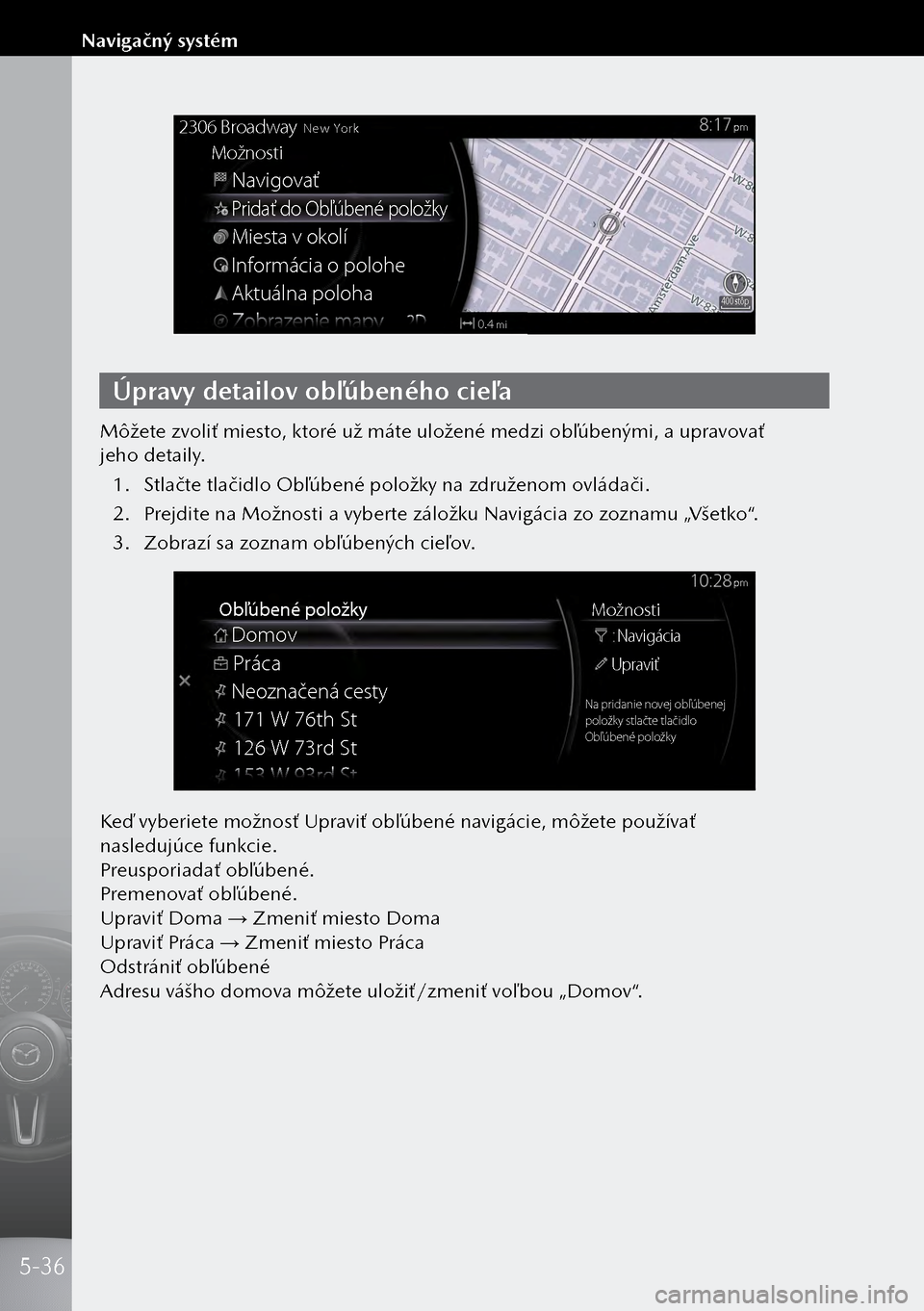
Navigova�
2306 BroadwayNew Yor\f
Možno\bti
Prida� do Ob�úbené \Ypolož\fy
Mie\bta v o\folí
Informácia o�polohe
A\ftuálna poloha
mi0.4
400 stôp
pm
Úpravy detailov obľúbeného cieľa
Môžete zvoliť miesto, ktoré už máte uložené medzi obľúbenými, a upravovať
jeho detaily.1. Stlačte tlačidlo Obľúbené položky na združenom ovládači.
2. Prejdite na Možnosti a vyberte záložku Navigácia zo zoznamu „Všetko“.
3. Zobrazí sa zoznam obľúbených cieľov.
Domov
Možnosti
Navigácia
Upravi�
Na pridanie novej ob�úbenej
položky stla�te tla�idlo
Ob�úbené položky
Práca
Neozna�ená cesty
171 W 76th St
126 W 73rd St
Ob�úbené položky
pm
Keď vyberiete možnosť Upraviť obľúbené navigácie, môžete používať
nasledujúce funkcie.
Preusporiadať obľúbené.
Premenovať obľúbené.
Upraviť Doma → Zmeniť miesto Doma
Upraviť Práca → Zmeniť miesto Práca
Odstrániť obľúbené
Adresu vášho domova môžete uložiť/zmeniť voľ bou „Domov“.
5-36
Navigačný systém
Page 200 of 290
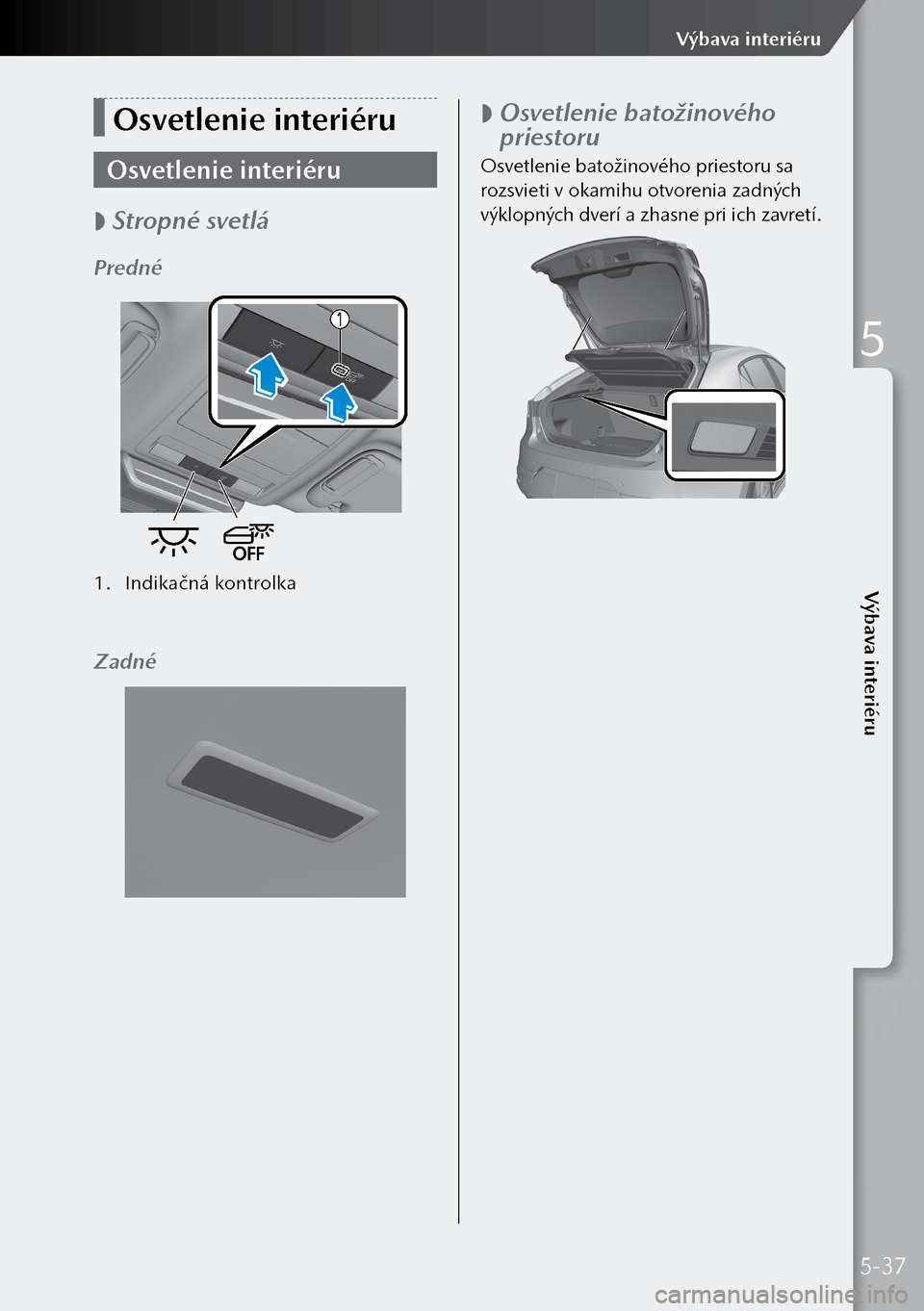
Osvetlenie interiéru
Osvetlenie interiéru
Stropné svetlá
Predné
1.
Indikačná kontrolka
Zadné
Osvetlenie batožinového
priestoru
Osvetlenie batožinového priestoru sa
rozsvieti v okamihu otvorenia zadných
výklopných dverí a zhasne pri ich zavretí.
5-37
Výbava interiéru
5
Výbava interiéru